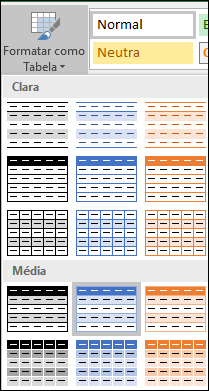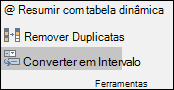Você pode formatar rapidamente seus dados de planilha aplicando um estilo de tabela predefinido. No entanto, quando você aplica um estilo de tabela predefinido, uma tabela do Excel é criada automaticamente para os dados selecionados. Se você não quiser trabalhar com seus dados em uma tabela, mas manter a formatação de estilo de tabela, poderá converter a tabela de volta em um intervalo regular.
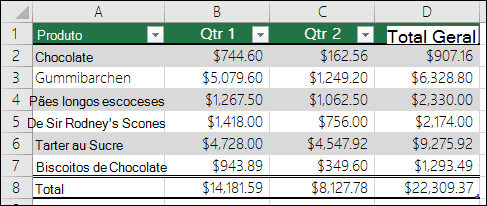
Observação: Quando você converte uma tabela de volta em um intervalo, você perde propriedades de tabela, como sombreamento de linhas com Linhas Agrupadas, a capacidade de usar fórmulas diferentes em uma Linha Total e adicionar dados em linhas ou colunas diretamente adjacentes aos seus dados não expandirá automaticamente a tabela ou sua formatação. Todas as referências estruturadas (referências que usam nomes de tabela) usadas em fórmulas se transformam em referências de células regulares.
Crie uma tabela e, em seguida, converta-a de volta em um Intervalo
-
Na planilha, selecione um intervalo de células que você deseja formatar aplicando um estilo de tabela predefinido.
-
Na guia Página Inicial, no grupo Estilos, clique em Formatar como Tabela.
-
Clique no estilo de tabela que você deseja usar.
Dicas:
-
Visualização automática – o Excel formatará automaticamente o intervalo de dados ou tabela com uma visualização de qualquer estilo que você selecionar, mas esse estilo só será aplicado se você pressionar Enter ou clicar com o mouse para confirmá-lo. Você pode percorrer os formatos de tabela com o mouse ou teclas de direção do teclado.
-
Os estilos de tabela personalizados estarão disponíveis em Personalizado depois que você criar um ou mais deles. Para obter informações sobre como criar um estilo de tabela personalizado, consulte Formatar uma tabela do Excel.
-
-
Clique em qualquer lugar na tabela.
-
Vá para Ferramentas de Tabela > Design na faixa de opções. Em um Mac, acesse a guia Tabela .
-
No grupo Ferramentas , clique em Converter em Intervalo.
Dica: Você também pode clicar com o botão direito do mouse na tabela, clicar em Tabela e, em seguida, clicar em Converter em Intervalo.
Precisa de mais ajuda?
Você pode sempre consultar um especialista na Excel Tech Community ou obter suporte nas Comunidades.
Confira também
Visão geral de tabelas do Excel
Totalizar os dados em uma tabela do Excel
Redimensionar uma tabela adicionando ou removendo linhas e colunas
Filtrar dados em um intervalo ou tabela
Usar referências estruturadas com tabelas do Excel